Notiuni generale despre programul software specializat pentru calculul tabelar Excel
Bara de meniuri:
Meniul SYSTEM Descriere si utilizare
Meniul FILE: Descriere si utilizare
Meniul EDIT: Descriere si utilizare
Meniul VIEW: Descriere si utilizare
Meniul FORMAT Descriere si utilizare
Meniul TOOLS Descriere si utilizare
Meniul DATA Descriere si utilizare
Meniul WINDOW Descriere si utilizare
Meniul HELP
Gestiunea foilor de calcul
Formatarea documentului: stabilirea dimensiunilor si marginilor paginii, orientarea acesteia, adaugare antet si subsol, introducere numere pagina e
Activarea foilor de calcul
Operatii cu celule : formatare, introducere date, etc.
Formatarea tabelelor si operatii specifice: formatarea textului, operatii cu celule adiacente sau neadiacente, linii, randuri, coloane, sortarea datelor
Protectia datelor
Formule si functii
Editarea formulelor
Functii si expresii matematice
Operatori matematici
Legatura dintre functiile
si expresiile matematice aflate in foi de calcul diferite
Utilizarea formulelor si functiilor la calculul tabelar
Grafice si diagrame utilizate la realizarea de import de obiecte
Partile componente ale unei diagrame
Tipuri de grafice si diagrame existente in meniul Excel
Operatii de constructie a altor tipuri de diagrame si grafice neimplicite
Diagrame si grafice realizate cu ajutorul datelor din registru de calcul
Editarea, modificarea sau schimbarea unei diagrame sau a unui grafic
Operatii cu diagrame
Operatii de finalizare a unei foi de calcul
Importul de obiecte
Stiluri de formatare
Crearea cuprinsului unui document
Index pentru documente
Glosare de termeni
Procesul de tiparire a foilor de calcul
Comenzi de tiparire
Selectarea imprimantei
Setari si optiuni de listare
Comenzi de salvare a documentelor
Generalitati
Microsoft Excel este un program de calcul tabelar. Acest tip de aplicatii a fost dedicat initial memorarii si prelucrarii datelor care pot fi organizate sub forma tabelara, pe linii si coloane. Dezvoltarea ulterioara a aplicatiilor de calcul tabelar a permis extinderea posibilitatilor de prelucrare, astfel incat aplicatiile de ultima generatie nu mai pot fi considerate ca fiind limitate la prelucrari de tabele. Microsoft Excel este un instrument complex de analiza a datelor si informatiilor economice, tehnice sau stiintifice. Functiunile uzuale sunt oferite de procedurile predefinite in Excel, prelucrarile foarte specializate sunt posibile prin programare in limbajul de dezvoltare Visual Basic for Applications (VBA). Datorita integrarii in pachetul Microsoft Office, aplicatia arata similar celorlalte componente (Microsoft Word, Microsoft PowerPoint etc.), ceea ce reduce considerabil timpul de instruire. Integrarea cu celelalte aplicatii nu se reduce insa doar la aspect, datele primare si rezultatele prelucrarilor pot fi practic transferate intre toate componentele Office.
Spatiul de lucru
La pornirea aplicatiei Excel se prezinta utilizatorului un spatiu de lucru organizat la fel cu spatiile de lucru ale celorlalte componente din Microsoft Office:
Bara de meniu
Bare de unelte
Bara de stare
Zona documentelor
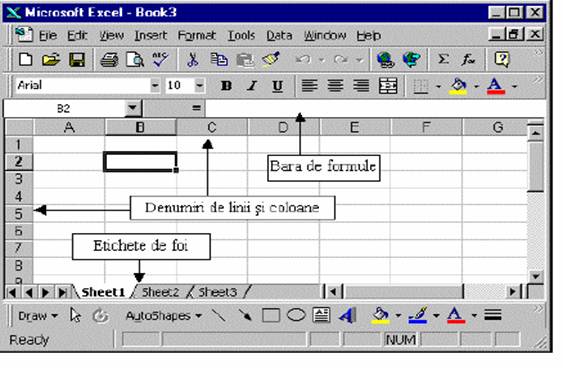
In figura alaturata sunt indicate principalele obiecte din spatiul de lucru, cu mentiunea ca, datorita flexibilitatii aplicatiei, organizarea spatiului de lucru se poate modifica extrem de usor pentru a raspunde necesitatilor si preferintelor utilizatorului. Elementele specifice sunt explicate pe larg in sectiunile ulterioare.
Principalele obiecte Excel
Unitatea de baza pentru memorarea datelor este caietul – workbook. Un caiet este salvat ca un fisier cu extensia implicita .xls. Intr-o sesiune Excel se pot deschide simultan mai multe caiete, fiecare fiind identificat prin numele sau. Doar un caiet este activ la un moment dat, cel in care se lucreaza. Fiecare caiet
este afisat in cel putin o fereastra proprie. Un caiet Excel este format din mai multe foi – sheets. Exista trei tipuri de foi – foi de calcul – worksheets –, cele care contin datele primare si rezultatele prelucrarilor
– foi diagrama – chart sheets –, care contin grafice
– foi cu macro-uri – macro sheets –, un tip special de foi de calcul, specifice unor versiuni anterioare ale aplicatiei, care permit memorarea unei succesiuni de actiuni (macro); nu sunt utilizate direct in versiunea Excel 97 si urmatoarele. La un moment dat este activa doar o foaie a caietului, cea in care se lucreaza si care este afisata in fereastra activa. Pentru a vedea simultan mai multe foi ale
caietului se opereaza cu comenzile din meniul Window (a se vedea sectiunea dedicata acestui meniu). Fiecare foaie a unui caiet este identificata in mod unic prin numele sau. O foaie de calcul este alcatuita din celule – cells – care sunt organizate in linii si coloane, similar unui tabel uzual. Coloanele sunt identificate prin litere: A, B, C etc.; liniile sunt identificate prin numere: 1, 2, 3 etc. In acest sistem de referinta fiecare celula a foii de calcul este identificata printr-o combinatie de tipul A1, litera indicand coloana iar numarul indica linia celulei referite. De exemplu, D6 indica celula aflata in coloana a 4-a (coloana D) si linia a 6-a.
Observatie. Exista si sistemul de referinta de tip RnCm, in care se indica linia (prin R de la Row) si coloana (prin C de la Column). De exemplu, R6C4 indica aceeasi celula ca in exemplul anterior, D6. Este recomandabil ca in procesarile curente sa se utilizeze sistemul de referinta A1. Comutarea intre cele doua
sisteme de referinta se realizeaza prin secventa de comenzi Tools - Options - General - R1C1 reference style.
 O singura celula este activa
la un moment dat, celula care are
O singura celula este activa
la un moment dat, celula care are
cursorul aplicatiei pe ea, vizualizata cu un chenar diferit
de restul celulelor. Figura urmatoare arata situatia in care
celula C4 este celula activa. Se observa ca adresa celulei active este afisata si in zona de adresa a barei de formule. Functionalitatea completa a acestei zone este descrisa la navigarea in foaia de calcul. O foaie de tip diagrama contine o singura imagine grafica produsa prin mecanismul de reprezentare a datelor sub forma grafica (diagrama, grafic de functie, histograma etc.) – charting. Lucrul cu aceste foi este explicat in sectiunea dedicata reprezentarilor grafice.
Meniul File
New…
Deschide un nou caiet (document). Se  initiaza un dialog care permite selectarea
initiaza un dialog care permite selectarea
template-ului cel mai adecvat noului document.
Open…
Deschide un caiet existent sau un fisier de tip spatiu de lucru (.xlw). Se initiaza dialogul standard de deschidere a unui fisier. Permite si cautarea documentului dorit dupa cuvinte cheie, continut etc.
Close
Inchide caietul curent.
Save
Salveaza caietul curent.
Save As…
Salveaza documentul curent sub un nou nume.
Save Workspace…
Salveaza sub o singura denumire configuratia existenta in mediul de lucru: caiete deschise, bare de unelte etc. Initiaza un dialog care
permite stabilirea numelui, calea etc. Se creeaza un fisier cu extensia .xlw care permite refacerea configuratiei salvate printr-o singura operatiune de deschidere.
Page Setup…
Se initiaza un dialog foarte complex, organizat pe fise, prin care se pot stabili formatul paginii, marginile, layout-ul.
Print Area
Permite fixarea (sau anularea unei fixari anterioare) zonei care se tipareste. Explicatii mai multe se dau in sectiunea dedicata tiparirii.
Print Preview
Se afiseaza pe ecran o forma similara formei finale a documentului tiparit.
Permite, in special, aranjarea finala a documentului.
Print…
Initiaza dialogul care controleaza tiparirea documentului (alegerea imprimantei, domeniul paginilor de tiparit, calitatea tiparirii etc.).
Send To…
Permite selectarea optiunii privind rutarea documentului in retea.
Properties
Afiseaza dialogul cu atributele documentului (datele creerii si modificarilor, cuvinte cheie, autor etc.). Este de remarcat fisa Summary.
Exit
Comanda parasirea aplicatiei Excel. Pentru documentele care nu au fost salvate, utilizatorul este intrebat asupra eventualei salvari.
 Meniul
Edit
Meniul
Edit
Undo
Anuleaza ultima actiune efectuata in document.
Repeat (sau Redo)
Repeta ultima actiune efectuata in document sau reface ultima operatiune anulata.
Actiunea efectuata este selectata automat in functie de succesiunea de operatiuni efectuate de utilizator. Denumirea comenzii este modificata corespunzator.
Cut
Taie portiunea selectata in document. Aceasta poate fi eliminata sau mutata in alta parte a documentului.
Copy
Copie in Clipboard portiunea selectata din document. Actiunea serveste copierii unui text in unul sau mai multe locuri (din acelasi document sau nu).
Paste
Copie continutul Clipboard la zona selectata (sau incepand cu celula activa).
Paste Special…
Permite copierea continutului Clipboard sub un format controlat. Comanda este utila atunci cand se efectueaza transferuri de informatii intre zone/documente diferite si permite selectarea informatiilor copiate.
Paste as Hyperlink
Insereaza o referinta de tip legatura (hyperlink) catre locul si documentul de unde este copiata informatie in Clipboard
(comanda este accesibila doar pentru anumite tipuri de documente).
Fill
Permite completarea automata a unei zone de celule.
Clear
Initiaza un dialog privind stergerea selectiva a informatiilor din portiunea selectata in document.
Delete…
Initiaza un dialog privind eliminarea unei zone din foaia de calcul. In dialog se precizeaza modul in care restul foii de calcul ocupa zona eliminata (foaia de calcul nu poate ramane cu goluri).
Delete Sheet
Initiaza dialogul de eliminare din caiet a foii active. Operatiunea se va efectua cu atentie, o foaie rupta din caiet nu mai poate fi regasita.
Move or Copy Sheet…
Initiaza dialogul care permite copierea sau mutarea foii active in alta pozitie a aceluiasi caiet sau intr-un alt caiet (existent sau nou).
Find
Se deschide dialogul de cautare a unei informatii.
Replace…
Initiaza dialogul de inlocuire, asociat dialogului Find.
Go To…
Permite o navigare rapida printre obiectele unui document. Pentru utilizarea eficienta a acestei comenzi se va studia procedura de definirea a denumirilor pentru zone ale foilor de calcul.
Links…
Afiseaza sau modifica informatiile privind legaturile existente in caietul curent.
Object
Activeaza aplicatia prin care a fost creat obiectul selectat.
Meniul View
Normal
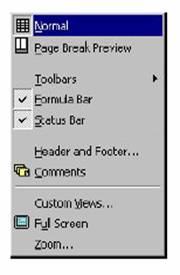 Stabileste pentru document modul de vizualizare
Normal.
Stabileste pentru document modul de vizualizare
Normal.
Page Break Preview
Afiseaza in foaia de calcul limitele paginilor la tiparire. Se permite mutarea acestor limite prin operatiunea de tragere.
Toolbars
Deschide un submeniu cu toate barele de unelte disponibile in Excel (predefinite sau create de utilizator). Permite personalizarea mediului de lucru Excel.
Formula Bar
Comuta intre afisarea si ascunderea barei de formule.
Header and Footer…
Permite stabilirea textului care apare in antetul/subsolul paginilor tiparite.
Comments
Comuta intre afisarea si ascunderea comentariilor atasate documentului (utile in
cazul documentelor create in cooperare).
Custom Views…
Creeaza diferite viziuni proprii ale caietului, selectarea unei anumite forme de afisare fiind la latitudinea utilizatorului.
Full Screen
Maximizeaza fereastra documentului la intregul ecran, pentru a mari zona utila de editare.
Zoom…
Deschide dialogul pentru stabilirea scalei la care se vede documentul pe ecran.

Meniul Insert
Cells…
Initiaza dialogul pentru introducerea unor noi celule la locul selectat. Dialogul afisat
permite stabilirea modului de deplasare a celulelor existente pentru a face loc noilor
celule.
Rows
Initiaza introducerea unor linii noi (atatea linii cate sunt selectate curent). Liniile sunt inserate deasupra selectiei.
Columns
Insereaza in foaia activa; un numar de coloane egal cu numarul coloanelor
selectate. Coloanele sunt inserate la stanga selectiei.
Worksheet
Adauga o noua foaie de calcul la caietul activ. Noua foaie este inserata inaintea foii active.
Chart…
Initiaza dialogul care permite crearea unei noi diagrame de vizualizare a informatiilor din foaia de calcul.
Page Break
Defineste o rupere de pagina inaintea celulei active (care devine prima tiparita pe o pagina noua). Comanda se modifica in Remove Page Break daca celula activa este adiacenta unei ruperi de pagina definita manual (prin Page Break).
Function…
Deschide dialogul prin care se poate insera o functie din lista functiilor predefinite in Excel. Dialoguri succesive permit stabilirea argumentelor pentru functia selectata. Dialogul este prezentat in sectiunea privind
informatiile inscrise in celule.
Name
Initiaza dialogul de creare a unor denumiri in caietul curent. Denumirile pot fi atasate unei zone dintr-o foaie de calcul, unei formule sau unei constante. Denumirile atasate unor domenii de celule pot servi la navigarea intre celule/foi (vezi Edit - Go To).
Comment
Insereaza un comentariu asociat celulei active. Comentariul este vizibil intr-o fereastra separata, adiacenta celulei comentate. O prezentare completa a subiectului este facuta in sectiunea dedicata cooperarii in realizarea unui document.
Picture
Permite inserarea in document a unui obiect de desen creat anterior (From File…) sau desenat pe loc.
Map…
Creeaza o harta geografica pe foaia de calcul pentru prezentarea unor date statistice, in general.
Object…
Introduce in text, la punctul de insertie sau asociat pozitiei respective, a unui obiect creat in alta aplicatie. Lista tipurilor de obiecte disponibile este afisata la alegerea comenzii.
Hyperlink…
Introduce o referinta de tip hiperlegatura catre un bookmark din document sau catre
adrese Internet uzuale. Sunt adresabile si fisiere din reteaua locala.
Meniul Format
Cells…
Deschide un dialog foarte complex privind formatarea celulelor si a informatiilor continute.
Row
Permite alegerea dintr-un submeniu a aspectului liniilor selectate: dimensiuni, vizibilitate etc.
 Column
Column
Permite alegerea dintr-un submeniu a aspectului coloanelor selectate: imensiuni,
vizibilitate etc.
Sheet
Permite alegerea dintr-un submeniu a atributelor foii selectate: denumire,
vizibilitate, fundal.
AutoFormat…
Permite initierea unui proces de formatare automata a unui document.
Conditional Formatting…
Initiaza un proces de formatare a celulelor selectate in functie de anumite criterii
definite de utilizator. Permite evidentierea prin acelasi format a datelor asemenea.
Style…
Initiaza dialogul de definire/modificare/selectare a stilurilor.
Meniul Tools
Spelling…
Initiaza procesul de verificare a corectitudinii scrierii.
AutoCorrect…
 Initiaza complexul dialog de fixare a parametrilor operatiunii de
corectare
Initiaza complexul dialog de fixare a parametrilor operatiunii de
corectare
automata a textului tastat. Sunt posibile formatari automate, inlocuiri de cuvinte
tastate eronat etc.
Share Workbook…
Comuta la modul de caiet partajat, care permite editarea caietului simultan cu alti
utilizatori din retea.
Track Changes
Selecteaza intre optiuni de urmarire a schimbarilor efectuate intr-un document
partajat de mai multi utilizatori.
Merge Workbooks…
Permite fuziunea mai multor copii ale unui caiet partajat.
Protection
Initiaza dialogul de stabilire a parolelor necesare protectiei documentului.
Goal Seek…
Initiaza procedura de analiza a datelor prin care se modifica automat valoarea dintr-o
celula pentru a atinge o valoare fixata a unei functii (echivalent operatiunii de rezolvare a unei ecuatii).
Scenarios…
Deschide dialogul prin care se definesc si se vizualizeaza scenarii (a se vedea sectiunea corespunzatoare din prezentarea procedurilor de analiza a datelor).
Auditing
Permite selectarea optiunilor de figurare a dependentelor/precedentelor pentru celule care contin formule sau sunt argumente in alte formule. Este utila la structurarea foii de calcul sau la rezolvarea erorilor.
Solver…
Initiaza procedura de rezolvare a unei probleme de optimizare pentru functii si restrictii definite de utilizator.
Macro
Permite selectarea optiunilor privind lucrul cu macrouri.
Add-Ins…
Afiseaza dialogul privind extensiile posibile pentru mediul Excel. Adaugarea unei
extensii produce, in general, extinderea corespunzatoare a unui meniu cu noi comenzi si atasarea procedurilor activate de aceste comenzi. De exemplu, comanda Data Analysis este activata de atasarea unui addin.
Customize…
Permite personalizarea mediului Excel prin afisarea/ascunderea unor bare de unelte, modificarea comenzilor afisate in meniuri etc.
Options…
In fisele disponibile in dialogul afisat se stabilesc, dintr-un singur loc, principalii parametrii de functionare ai mediului Excel.
Wizard
Permite selectarea dintr-un submeniu a unui wizard specializat pe o anumita problema.
Data Analysis…
Initiaza dialogul pentru selectarea unei proceduri privind un tip de analiza statistica a datelor (regresii, corelatii, teste statistice etc.). Comanda este disponibila doar daca este incarcat add-in-ul corespunzator.
Meniul Data
 Sort…
Sort…
Ordoneaza crescator sau descrescator datele din lista sau liniile selectate. Procesul este precizat prin dialogul afisat prin aceasta comanda.
Filter
Permite selectarea (filtrarea) informatiilor dupa criterii predefinite sau proprii.
Informatia este selectata prin ascunderea informatiilor care nu satisfac criteriile de cautare sau prin copierea intr-o zona separata.
Form…
Afiseaza un formular adaptat listei selectate din foaia de calcul curenta. Se pot completa noi inregistrari, modifica cele existente etc., operatiuni uzuale pentru inregistrarile unei baze de date.
Subtotals…
Calculeaza totaluri partiale si generale pentru date organizate ca tabel, locurile
inserarii totalurilor partiale fiind definite de utilizator. Se realizeaza si structurarea tabelului obtinut.
Validation…
Initiaza un dialog prin care se poate defini tipul de data permis intr-o anumita celula (intreg, numar zecimal, text), limite admisibile etc.
Table…
Creates a data table based on input values and formulas you define. Data tables can be used to show the results of changing values in your formulas.
Text to Columns…
Convert Text to Columns (Data Menu) Separates text in one cell on a worksheet into columns by using the Convert Text to Columns Wizard. The Convert Text to Columns Wizard helps you specify how you want the text divided into columns using a separator or delimiter, such as tabs or commas.
Template Wizard…
Se activeaza wizard-ul Template and Data Tracking prin care se creeaza, pe baza structurii caietului activ, o baza de date in care se trec datele introduse in caiet si un sablon Excel.
Consolidate…
Creaza un sumar al datelor continute in mai multe foi de calcul.
Group and Outline
Realizeaza o structurare a foii de calcul oferind posibilitatea afisarii datelor pe nivele de concentrare a informatiei.
Pivot Table Report…
Initiaza wizard-ul PivotTable prin care se creeaza o tabela pivotanta (o tabela cu mai multe dimensiuni din care se afiseaza doar sectiunile cerute).
Get External Data
Se initiaza un dialog prin care se pot interoga surse externe de date.
Refresh Data
Se realizeaza recitirea datelor (din surse externe in general) pentru a include eventualele modificari ale acestora.
Meniul Window
New Window
Deschide o noua fereastra care afiseaza caietul curent. Este utila atunci cand sedoreste afisarea simultana (vezi comanda Arrange) a mai multor foi ale caietului.
Arrange…
Aranjeaza ferestrele deschise astfel incat sa fie toate vizibile.
Hide
 Ascunde (nu afiseaza) fereastra curenta. O
fereastra ascunsa ramane deschisa, dar nu este aratata.
Ascunde (nu afiseaza) fereastra curenta. O
fereastra ascunsa ramane deschisa, dar nu este aratata.
Unhide…
Afiseaza o lista a ferestrelor ascunse permitand anularea ascunderii.
Split
Separa fereastra curenta in doua 'geamuri', astfel incat se pot vedea simultan portiuni distincte ale aceluiasi document. Daca fereastra curenta este separata, anuleaza separarea.
Freeze Panes
Imobilizeaza sectiunea din stanga sau de sus (sau ambele) astfel incat defileaza doar restul foii de calcul. Daca foaia nu este separata prin Split, se imobilizeaza prima linie si prima coloana.
|